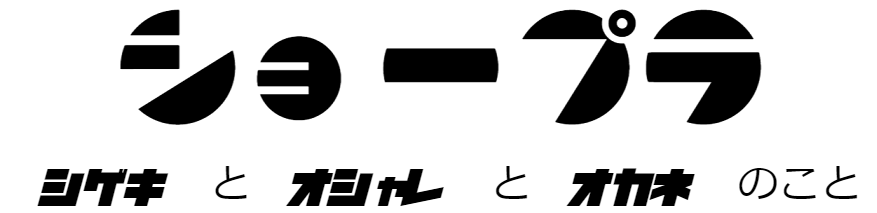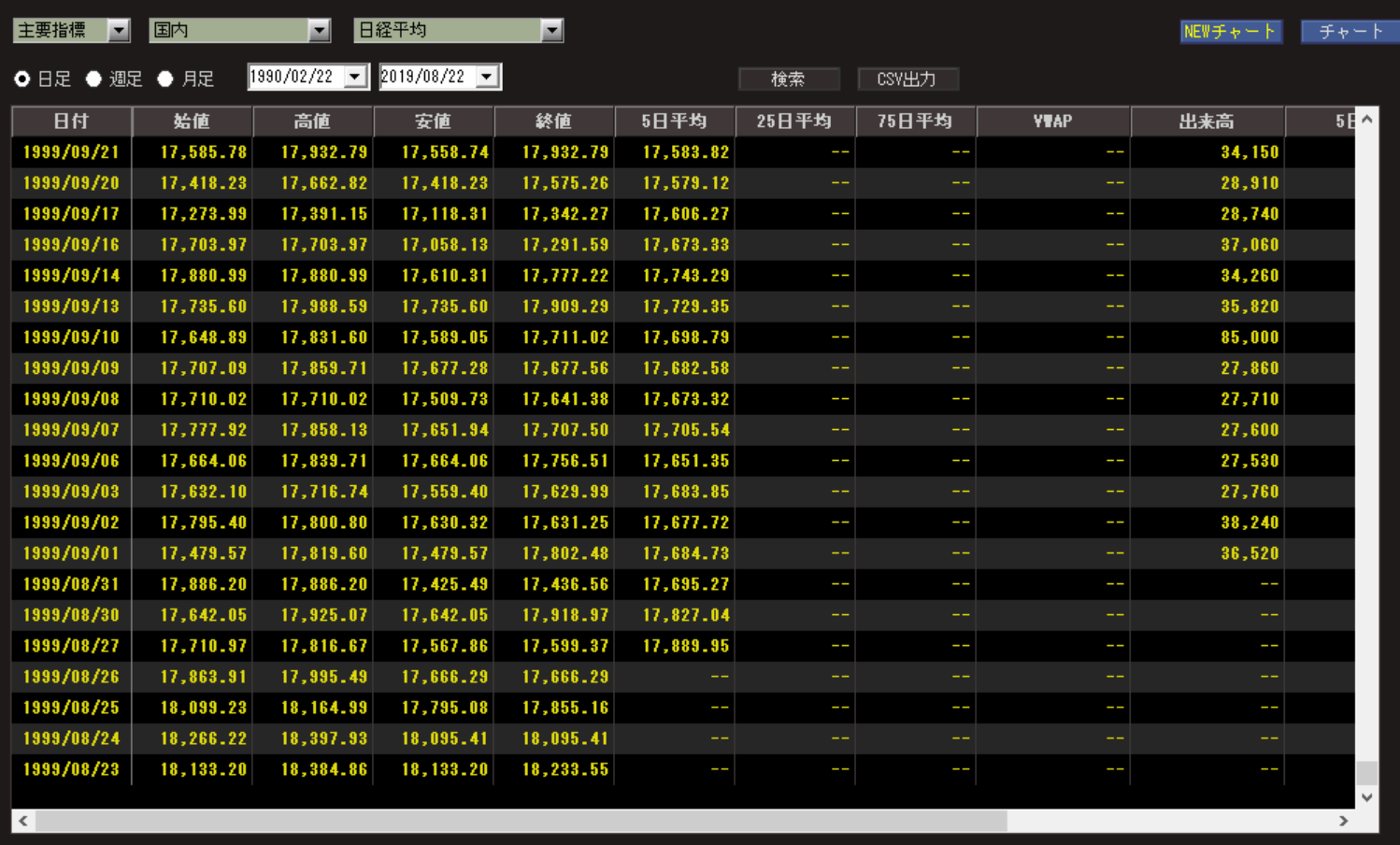株価の検証がしたい!平均線や高値なども調べたい!
そう考え、日経平均や株価の過去データをダウンロードしたいと思ったのですが、なかなか無料でダウンロードできる方法が見つからず苦労しました。
なんとかダウンロードできたのでまとめていきます。
システムトレードに興味ある方はこちらもオススメ。
『株式投資メモ』 でCSVで株価の習得
これはちょっとめんどくさい方法です。読み飛ばしても構いません。 SBIでダウンロードできなくなった場合はこちらを試してください。
なかなか無料での株価のダウンロードは難しいのですが、『株式投資メモ』というサイトでCSV形式で年度ごとにダウンロードができるようです。

少し手間ですが、1年ごとCSVをダウンロードして、すべて開きます。
ダウンロードした2019年のデータを見ると、このようにデータが並んでいます。
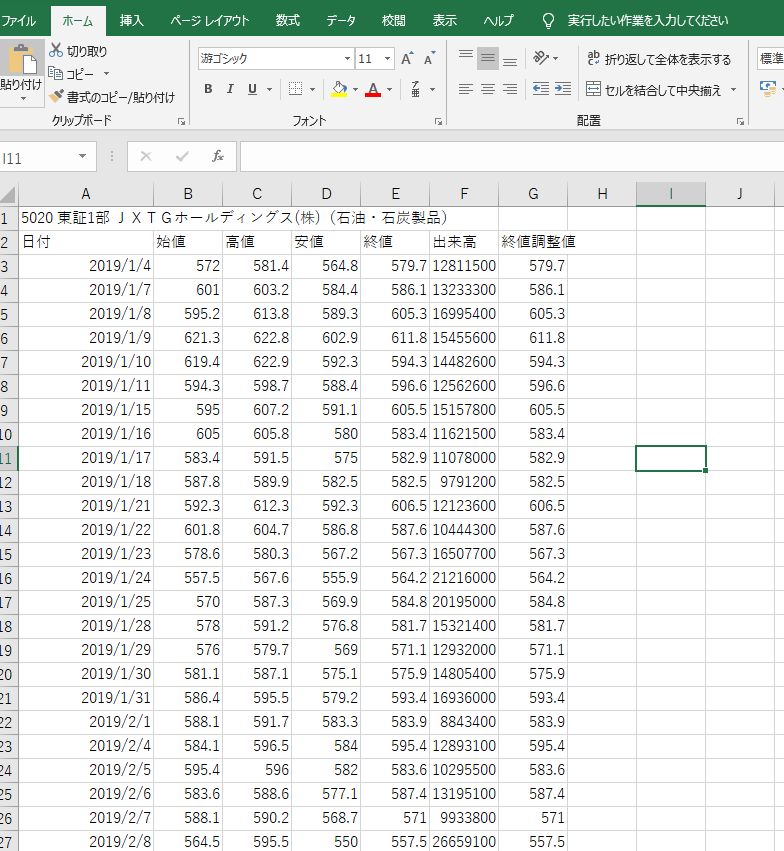
次に2018年のすべてのデータをコピーし
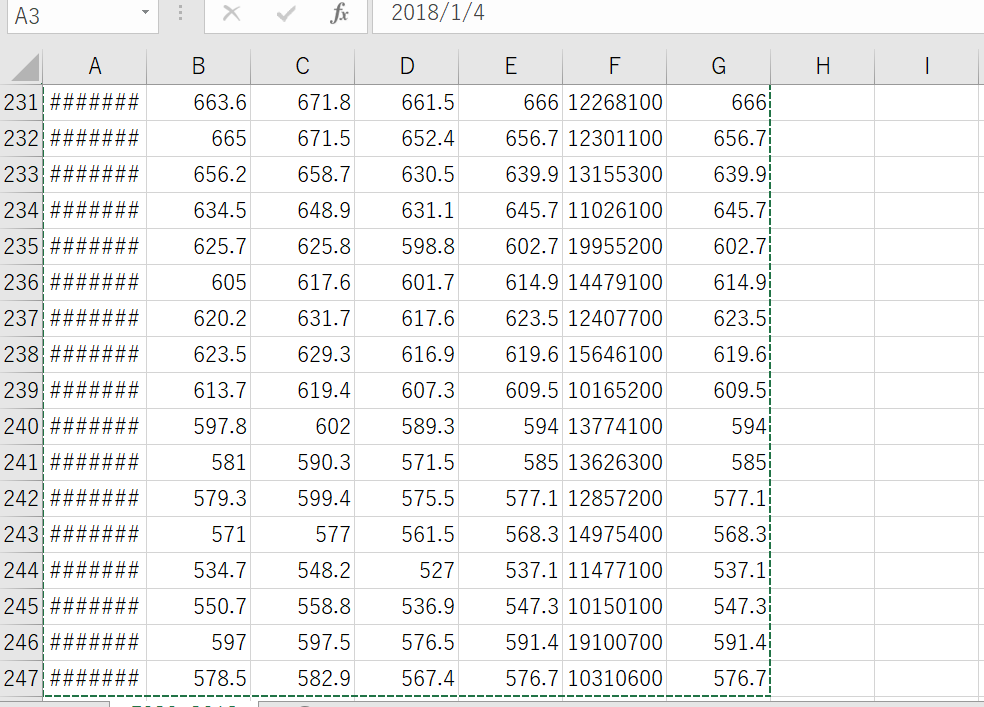
先頭行で右クリック『コピーしたセルの挿入』を押します。
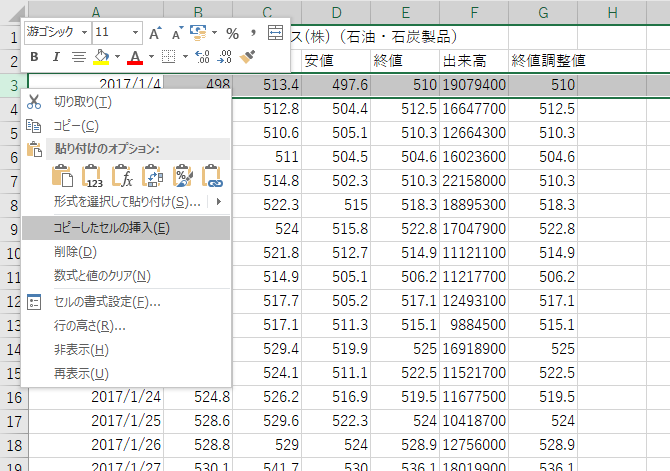
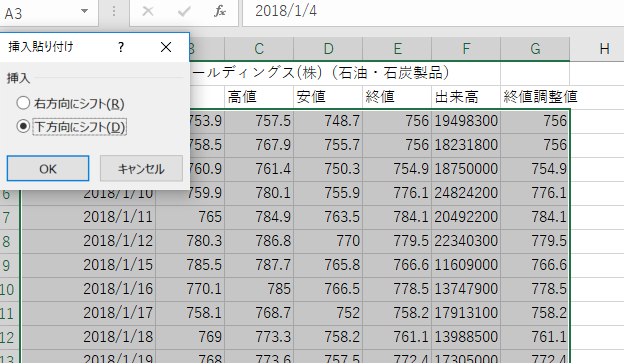
これでデータの挿入ができるので、すべての年のデータを一つのエクセルファイルにまとめていきます。
SBI証券の HYPER SBIで過去データがCSVでダウンロード可能らしい
調べていくと、もっと楽ちんで簡単な方法がありました。

HYPER SBIで日経などの過去の株価のダウンロードが可能みたいですね。もしかしたら一々『株式投資メモ』からダウンロードしなくてもいいかもしれません。利用には月額料金がかかるみたいですが、SBIの信用口座があると無料らしいです。
そもそもSBI証券の口座を持っていない方は少し面倒ですが口座開設をしましょう。1週間あれば開設できるはずです。(ちなみに私は10以上の株式口座を持っています。手続き面倒だった~!)
確かに口座開設は面倒なんですが、口座が複数あることで非常に役立つことが出てきます。(IPOとかね)SBIは手数料も安い証券会社なので、作っておいて損はないかと・・・。

自分はSBIの口座を持っていたので信用口座を開設
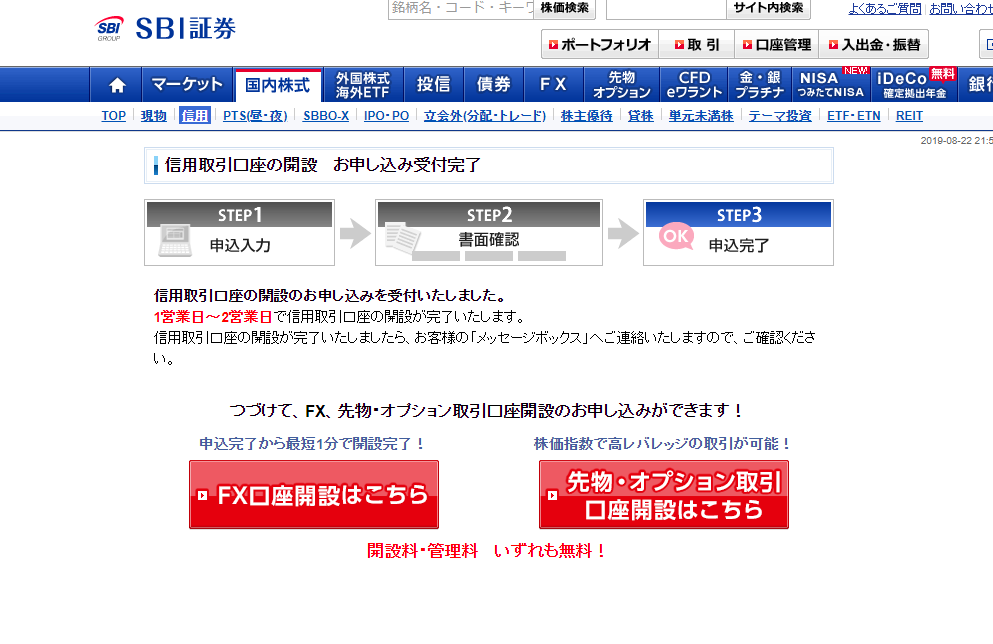
1~2日開設までに時間がかかるようです。
そうこうしているうちに信用口座が開設できたので、早速『 HYPER SBI』をダウンロードしていきます。
HYPER SBI ダウンロード
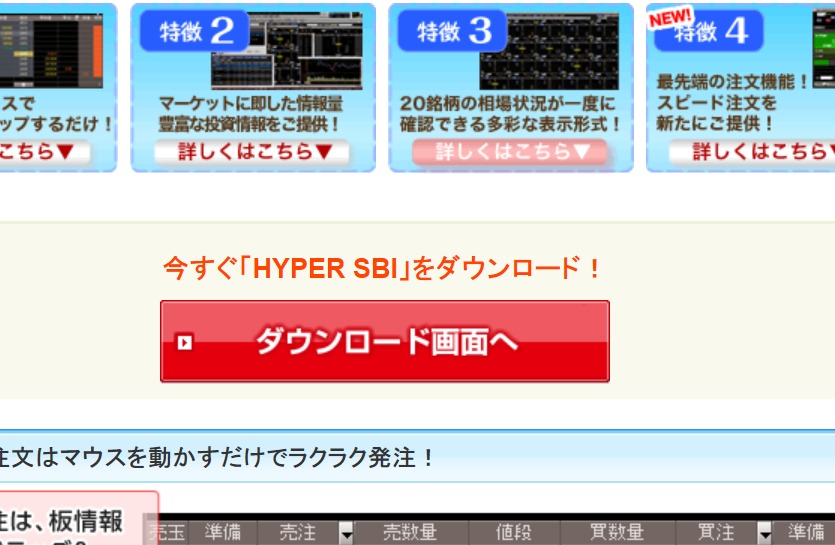
早速起動してみます。ユーザー名パスワードを入力。
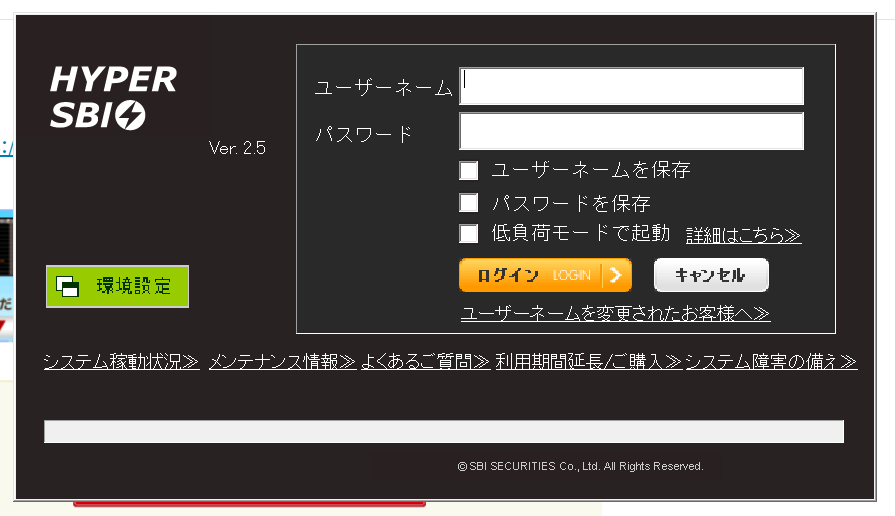
ログインが完了しました。

日経平均のダウンロード

まずは何でもいいので適当に株を調べます。
上の方にある『チャート』を選択。

『検索』をクリック
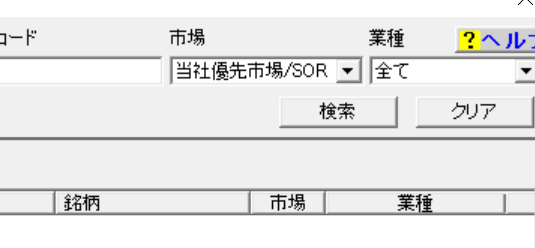
なんでもいいので選択して『OK』
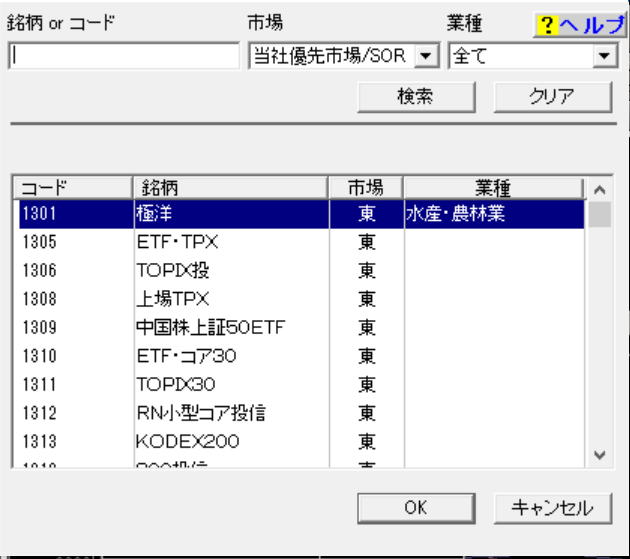
チャートが出てくるので上の『指標』をクリックします。すると日経平均のチャートが出てきま
す。

次に『時系列』をクリック。

期間を『1990年』からとしてみましたが、1999年からしかスタートできませんでした。おそらくちょうど20年前までの値のみ見ることができるようです。

もう少しデータは欲しいですが今回は我慢します。最後に『CSV出力』をクリックして完了です。

保存したCSVファイルを開くとこのように出来高や5日平均まで出ています。素晴らしい。
さて、この方法を使って、次回以降株価の検証をしていきたいと思います。